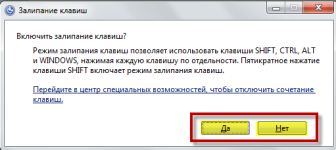
Залипання клавіш на клавіатурі - як відключити / включити: покрокова інструкція. Комп'ютер показує залипання клавіш: що треба робити? Залипання клавіш в іграх: як викликати, скасувати?
Стаття описує, як відключати залипання клавіш в різних операційних системах.
Навігація
Користувачі комп'ютерів і ноутбуків іноді помічають, що при роботі на своїх цифрових пристроях на екрані монітора спливає системне віконце, що пропонує активувати залипання клавіш. А буває, коли користувач багато разів натискає на одну клавішу « Shift», І з динаміків лунають неприємні звуки. Звичайно, не завжди таке трапляється, але ми в нашому огляді спробуємо обговорити, що таке залипання клавіш на клавіатурі і як вмикати / вимикати цей режим в « Windows 7/8/10 / XP».
Що таке залипання клавіш?
Залипання клавіш - це функція, призначена для користувачів з обмеженими можливостями. Як правило, він активується при натисканні « Shift»П'ять разів і наступному підтвердженні наших дій.
При включенні цього режиму виникає невелика затримка після натискання кожної наступної клавіші на клавіатурі. Для чого це потрібно? Наприклад, вам необхідно набрати команду, що складається з натискання кількох клавіш одночасно. Але ви в силу тих чи інших причин фізично не здатні це зробити. А при залипання клавіш ви зможете просто натискати необхідні клавіші по черзі. Комп'ютер же сприйме ваші дії так, як якщо б ви натиснули ці клавіші все відразу.
Найпростіші приклади. Для виклику « диспетчера завдань»Потрібно одночасно натиснути клавіші« Ctrl», « Alt», І« Del». А для зміни мови на клавіатурі необхідно набрати « Alt»І« Shift». Здорова людина це зробить без праці, але у інвалідів можуть виникнути проблеми. Тому в « Widows»Передбачена можливість натискати необхідні клавіші одну за одною. Як ми вже зрозуміли, це можна зробити за допомогою режиму залипання клавіш.
Звичайно, більшість користувачів не потребує такої функції. Правда, сам виклик вікна з пропозицією включити залипання клавіш працює в операційній системі за замовчуванням. Тобто ви можете випадково викликати таке вікно, і воно вам рано чи пізно набридне. Не виключено те, що ви випадково запустіть режим залипання.
Те ж саме може статися і при грі в комп'ютерні ігри. Деякі ігри вимагають від гравців натискання тієї чи іншої клавіші по кілька разів. У певних випадках ця дія може викликати вікно залипання клавіш. При цьому гра згортається і на екрані з'являється вже згадане системне вікно.
За вказаними вище причин нам не завадить розібратися, як слід відключати залипання клавіш.
Як відключати / включати залипання клавіш в «Windows XP»?
- Натисніть п'ять разів на клавішу « Shift»
- Відкриється системне вікно з пропозицією включити залипання клавіш або відмовитися від цієї дії (якщо потрібно включити залипання, то натисніть на « Ок»). Тут нас цікавить кнопка « параметри», Натисніть на неї.

Деактивувавши залипання клавіш в «Windows XP»
- Відкриється ще одне вікно. У першій вкладі « клавіатура" Натисніть на " налаштування», Як видно на скріншоті.
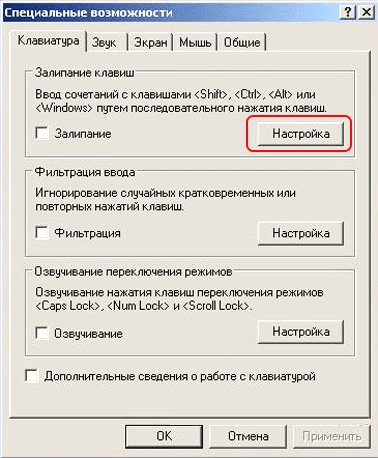
Деактивувавши залипання клавіш в «Windows XP»
- У верхньому полі нового вікна приберіть галку з присвоєної їй функції червоною рамкою на скріншоті, натисніть на « Ок»І далі перезавантажте комп'ютер. Після цього, можливість викликати режим залипання клавіш буде усунена.
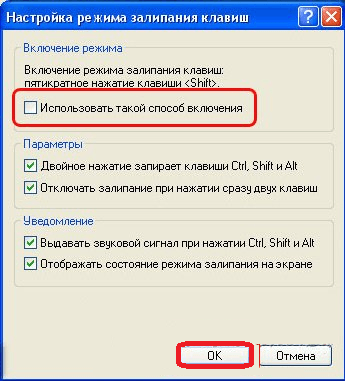
Деактивувавши залипання клавіш в «Windows XP»
Як відключати / включати залипання клавіш в «Windows 7»?
- Пройдіть в « Центр спеціальних можливостей»
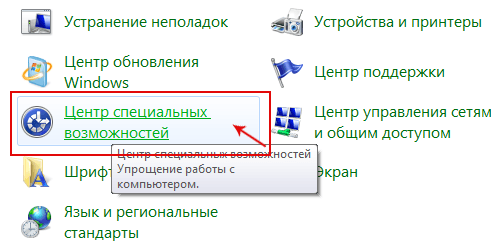
Деактивувавши залипання клавіш в «Windows 7»
- У новому вікні нам потрібно буде натиснути на пункт « Полегшення роботи з клавіатурою»
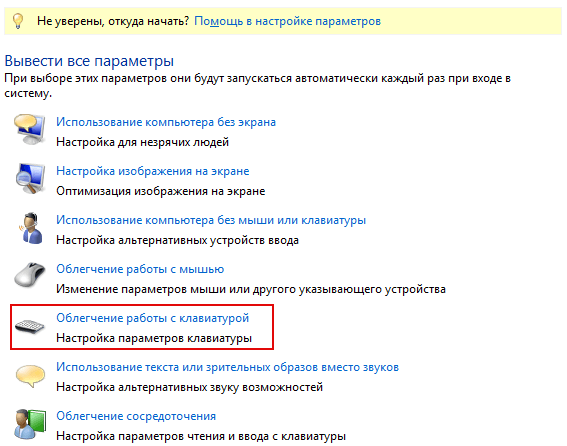
Деактивувавши залипання клавіш в «Windows 7»
- У наступному вікні все галки повинні бути прибрані з усіх опцій, як показано на скріншоті (або поставте галку навпроти потрібного пункту).
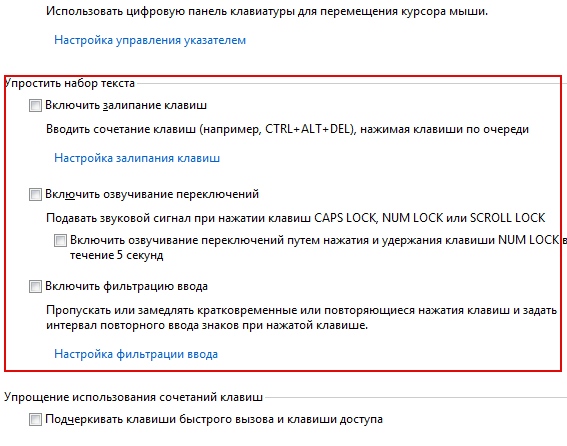
Деактивувавши залипання клавіш в «Windows 7»
- Тепер в цьому ж вікні пройдіть в пункт, вказаний на зображенні
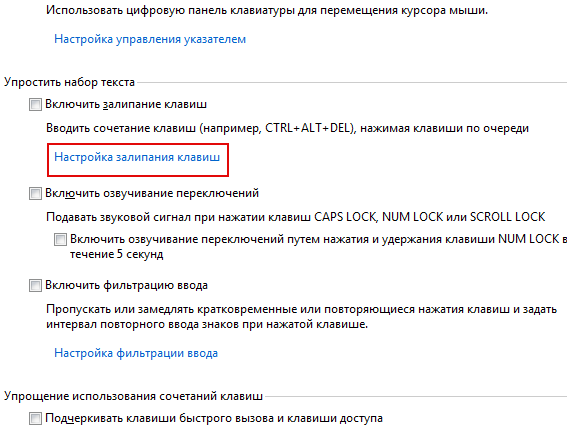
Деактивувавши залипання клавіш в «Windows 7»
- У наступному вікні рекомендуємо прибрати галку з пункту, яка включає звуки при натисненні певних клавіш. Зверніть увагу на скріншот. Далі перезавантажте комп'ютер.
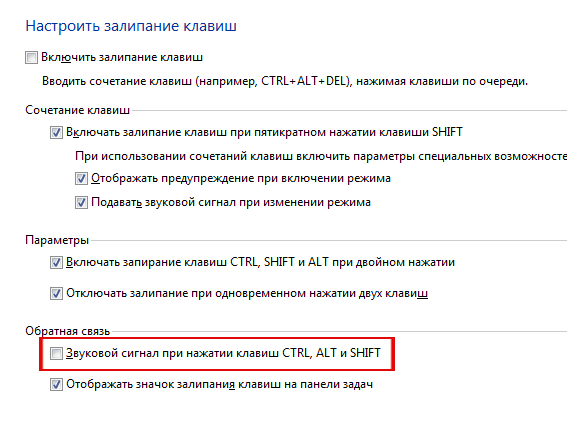
Деактивувавши залипання клавіш в «Windows 7»
Як відключати / включати залипання клавіш в «Windows 8 / 8.1»?
В даному випадку можна діяти точно так же, як і в попередньому. Але ми підемо іншим більш легким шляхом. Отже, зробіть наступне:
- Наведіть курсор мишки на праву частину екрану, викличте бічне меню
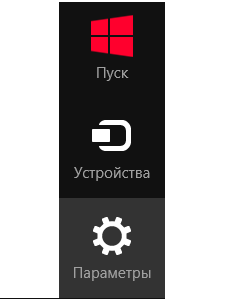
Деактивувавши залипання клавіш в «Windows 8 / 8.1»
- Далі зайдіть в « Спеціальні можливості»
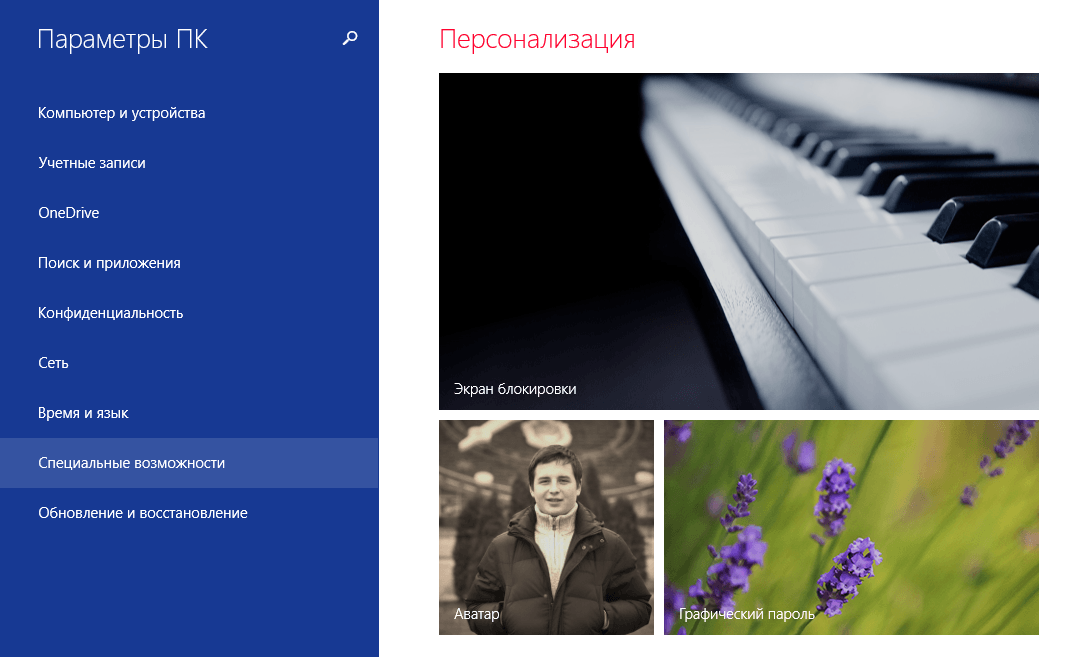
Деактивувавши залипання клавіш в «Windows 8 / 8.1»
- Тепер пройдіть в пункт « клавіатура»І справа в розділі« Корисні клавіші»Перетягуйте повзунки так, як вам потрібно (вліво - відключити, вправо - включити). Перезавантажте комп'ютер.
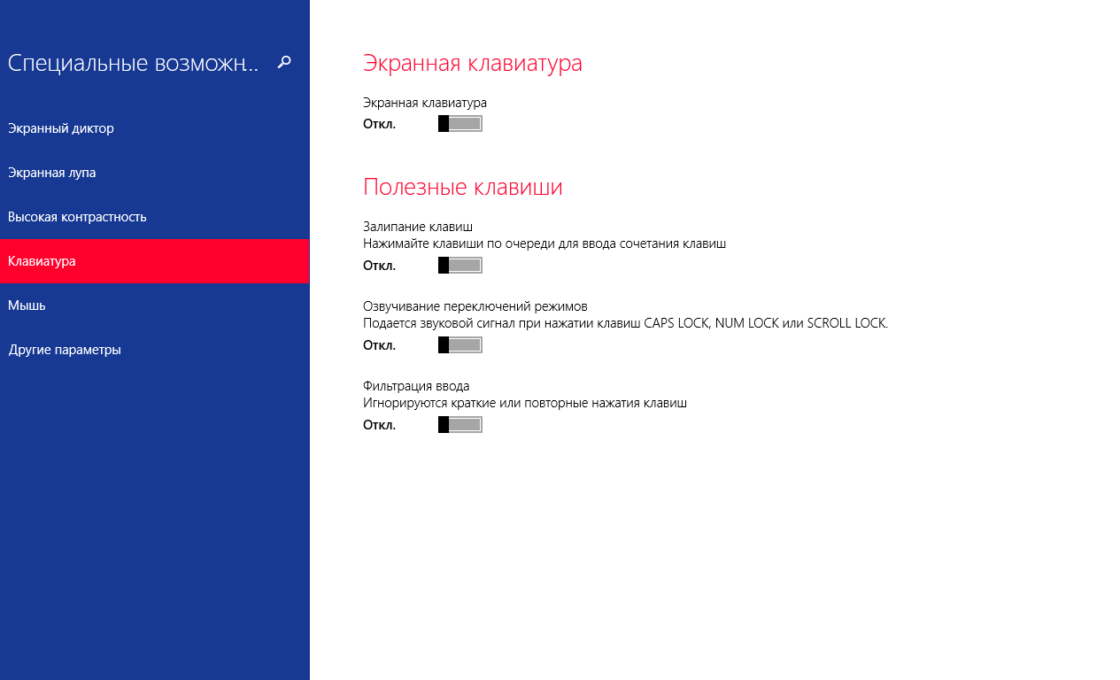
Деактивувавши залипання клавіш в «Windows 8 / 8.1»
Як відключати / включати залипання клавіш в «Windows 10»?
- Зайдіть в « Полегшення роботи з клавіатурою», Як це було у випадку з« Windows 7 »
- Тепер, як показано червоними стрілками на скріншоті, можна буде відключити або включити режим залипання клавіш. Натисніть на " Ок»І перезавантажте комп'ютер.
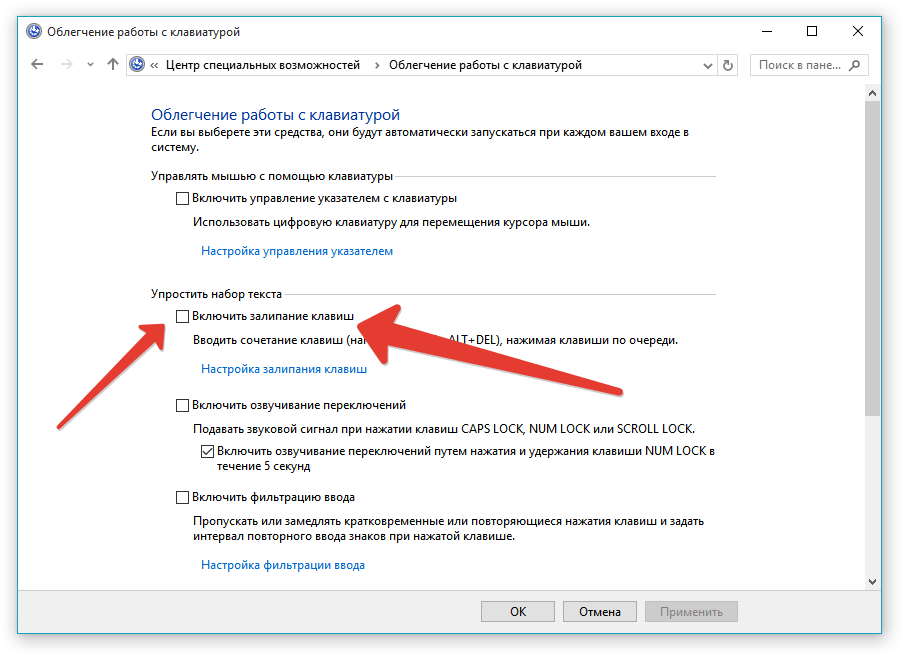
Деактивувавши залипання клавіш в «Windows 10»
Відео: Відключаємо залипання клавіш

Гарний сайт. Дякую